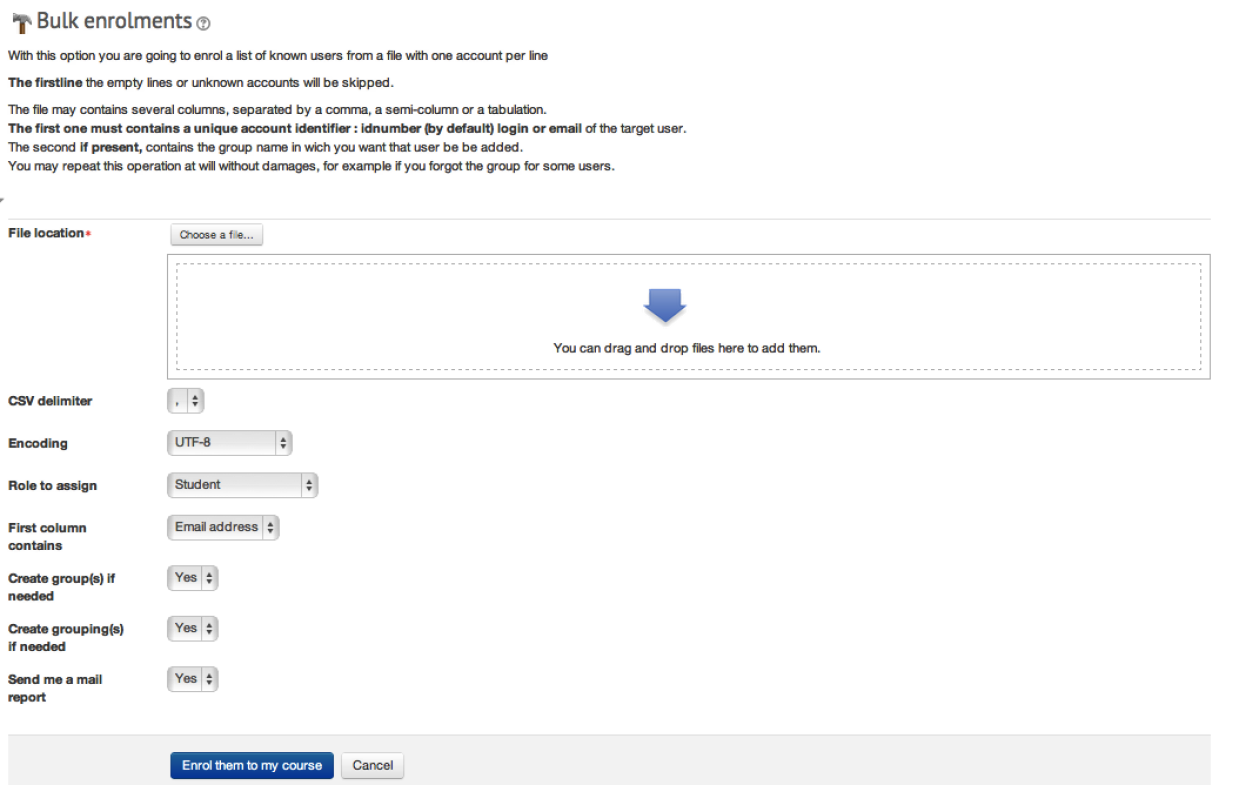一括登録
| 一括登録 | |
|---|---|
| タイプ | ローカルプラグイン |
| セット | 該当なし |
| ダウンロード | https://moodle.org/plugins/local_mass_enroll メンテナ= Rogier Van Dongen |
| 問題点 | {{{tracker}}} |
| 討論 | {{{討論}}} |
| メンテナ | {{{maintainer}}} |
一括登録では、学生のEメールアドレスまたはユーザーIDを含むExcelファイルを使用して、学生を登録してMoodleコースのグループに追加することができます。開始する前に、最初の列に学生のEメールアドレスまたはユーザーIDの完全なリストを含むExcelファイルが必要です。後続の列には、各学生を追加するグループの名前が含まれています。
あなたのCSVを作成する
学生を正常にアップロードするには、学生の詳細を含むCSVファイルを作成する必要があります。 CSVは簡単に作成できます。1つの方法は、スプレッドシートパッケージを使用して、必ず.csvファイルタイプとして保存することです。最低でも、あなたのCSVファイルは主な学生ID、通常それらのEメールアドレスのための1つの列を含むべきですが、それは彼らのユーザーID、あるいは学生ID番号であることもできます。あなたが列ラベルを持っていることを確認してください - これはMoodleがこれらを予想し、CSVファイルの最初の行を無視するからです。つまり、実際の学生データをファイルの最上行に入れないでください。 Eメールを使用している場合は 'email'を、ユーザーIDを使用している場合は 'userid'を入力してください。学生をグループに登録する場合は、各学生のグループ名を示す2番目の列を含めます。これらを正確に入力するように注意してください。列見出し「グループ」を付けます。後続の列に後続のグループを追加できます。
学生を登録する
コースの[設定]ブロックの[ コース管理 ]で、[ ユーザ ]> [ 一括登録 ]をクリックします 。
[ ファイルを選択してCSVファイルをアップロードする]を選択します。割り当てるロールが学生のままになっていることを確認してください。 [ 最初の列を設定]には 、スプレッドシートで使用したデータの種類(学生の電子メールアドレス、ユーザーID、またはID番号)が反映されます。グループを作成する必要がある場合は、 必要が Yesに設定されている場合、グループを作成して確認してください。学生が配置されるグループに基づいてコースにグループ化を作成する場合は、[必要に応じてグループ化を作成する]を[はい]のままにします。グループを作成したくない場合は、[いいえ]に設定します。どの学生が登録され、どのグループに所属しているかを確認する電子メールレポートを受信するには、[メールレポートを送信する]を[ はい]に設定します。 [ コースに登録する]をクリックします 。 [設定]メニューから[ コース管理 ]の[ ユーザー ]、[ グループ ]の順にクリックして、学生が自分のグループに登録されたことを確認します 。リストされたグループが表示され、その後に各グループの学生数が括弧内に表示されます。ブロック内の[一括登録解除]をクリックして上記の手順に従って、コースから学生を一括登録解除することもできます。